虚拟机 安装iso,VMware虚拟机安装ISO映像文件详细教程,轻松实现系统迁移与安装
- 综合资讯
- 2025-04-11 23:22:43
- 3
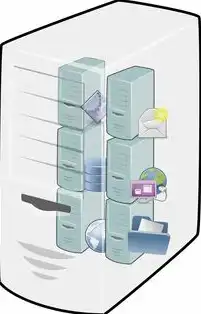
VMware虚拟机安装ISO映像文件教程,详细步骤助您轻松完成系统迁移与安装,实现高效虚拟化操作。...
vmware虚拟机安装iso映像文件教程,详细步骤助您轻松完成系统迁移与安装,实现高效虚拟化操作。
随着虚拟化技术的不断发展,VMware作为一款优秀的虚拟机软件,受到了广大用户的喜爱,本文将详细讲解如何在VMware虚拟机中安装ISO映像文件,帮助您轻松实现系统迁移与安装。
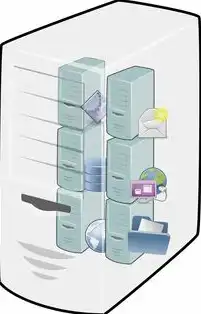
图片来源于网络,如有侵权联系删除
准备工作
-
VMware软件:下载并安装VMware Workstation或VMware Fusion。
-
ISO映像文件:下载您需要安装的操作系统ISO文件。
-
操作系统:Windows、Linux或其他操作系统。
安装VMware虚拟机
-
打开VMware软件,点击“创建新的虚拟机”。
-
选择“自定义(高级)”,点击“下一步”。
-
选择“安装操作系统从光盘映像文件”,点击“浏览”,找到ISO映像文件,点击“打开”,然后点击“下一步”。
-
选择操作系统类型,例如Windows、Linux等,点击“下一步”。
-
输入虚拟机名称,选择安装路径,点击“下一步”。
-
设置虚拟机内存大小,建议至少分配2GB内存,点击“下一步”。
-
设置虚拟硬盘大小,建议至少分配20GB硬盘空间,点击“下一步”。
-
选择虚拟硬盘文件类型,建议选择“固定大小”,点击“下一步”。
-
设置虚拟硬盘文件存储路径,点击“下一步”。
-
完成虚拟机创建,点击“完成”。
安装ISO映像文件
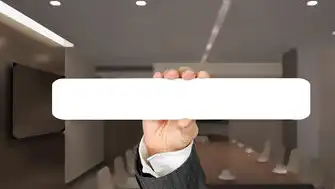
图片来源于网络,如有侵权联系删除
-
双击创建的虚拟机,启动虚拟机。
-
在虚拟机启动过程中,按下F2键进入BIOS设置。
-
在BIOS设置中,找到“Boot”选项,将“Boot Order”设置为“CD-ROM”或“Floppy”。
-
保存BIOS设置,退出BIOS。
-
虚拟机将自动从ISO映像文件启动,开始安装操作系统。
安装操作系统
-
按照ISO映像文件中的提示进行操作系统安装。
-
选择安装语言、地区和键盘布局。
-
选择安装类型,自定义(高级)”。
-
分区硬盘,选择合适的分区方案。
-
设置系统账户信息,包括用户名、密码等。
-
安装操作系统组件,根据需要选择。
-
安装完毕后,重启虚拟机。
通过以上步骤,您可以在VMware虚拟机中安装ISO映像文件,实现系统迁移与安装,在实际操作过程中,请根据实际情况进行调整,祝您使用VMware虚拟机愉快!
本文链接:https://zhitaoyun.cn/2075888.html

发表评论